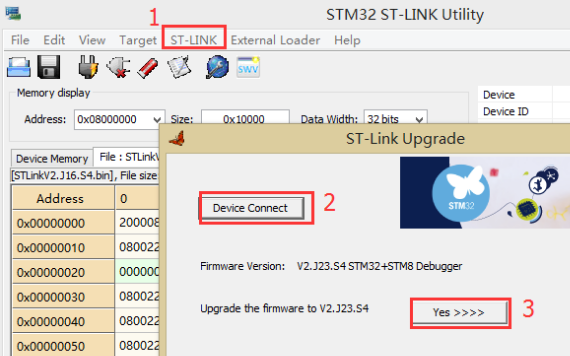本文介绍制作一个STM32下载器的过程。
原理图
STLINK-V2下载器电路原理图如下。
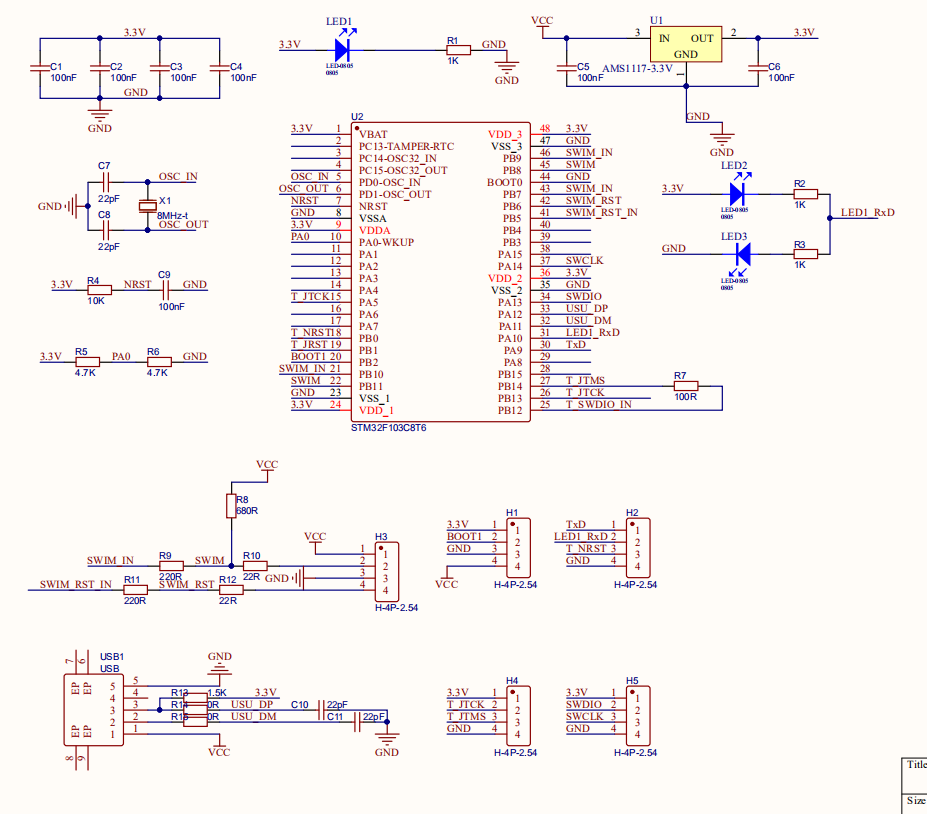
上图中,H5接口是固件下载口。H4接口是STLINK-V2下载口(实现下载功能的接口 T_JTCK就是SWCLK, T_JTMS就是 SWDIO)。其他都是测试接口。
制作过程
首先我们焊接完的板子是不能用的,需要往里面下载固件。前提是你手头有一块好的ST-LinkV2下载器,不然就白搞了。

使用好的STLINK-V2下载器给我们自己制作的STLINK-V2板子下载固件,将STLINK-V2下载器连接角与板子上的H5固件下载接口对应连接,再将STLINK-V2连接到电脑,
安装ST的ST-LINK Utility软件,使用STM32 ST-LINK Utility 软件下载固件(这个软件官网可以下载)。先连接后下载,要是软件识别不了你的芯片,那你得仔细检查下你的板子啦!
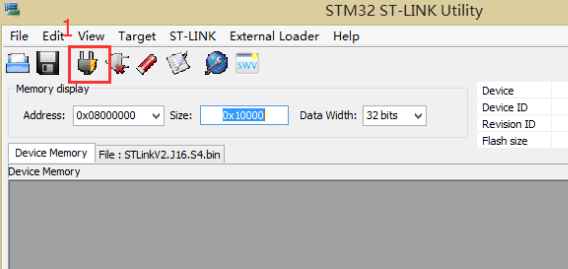
连接成功后,然后开始下载固件。
图中框1打开固件STLinkV2.J16.S4.bin文件(这个最新固件官网可以下载的到)。
点击框2下载,弹出下载窗口。
点击框3开始下载。
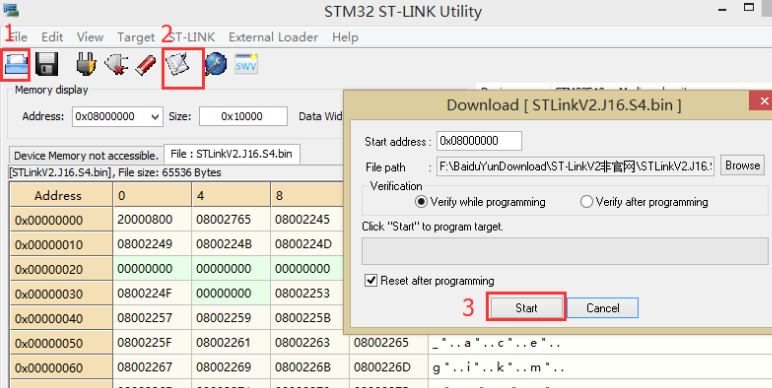
下载完后,将自制的ST-Link插上电脑,然后,更新固件。点击框1,弹出窗口然后点击框2连接自制的ST-Link,识别出来后,点击框3开始更新固件。如果没有识别出来,可能是你同时插上了2个ST-Link,或者是你的板子有问题,得耐心排查。到这里,就算完成啦!接下来你可以体验你自制的ST-Link任意下载程序啦!这个电路我测试的是keil,IAR都支持,STM8也能下载。